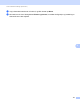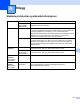Network User's Guide
Table Of Contents
- Brukerhåndbok for nettverket
- Innholdsfortegnelse
- 1 Innføring
- 2 Endre nettverksinnstillinger
- 3 Konfigurere maskinen for et trådløst nettverk (ADS-2800W / ADS-3600W)
- Oversikt
- Bekreft nettverksmiljøet
- Konfigurasjon
- Konfigurasjon i ad-hoc-modus
- Veiviser for å konfigurere maskinen for et trådløst nettverk ved hjelp av maskinens kontrollpanel
- Bruke Wi-Fi Direct ®
- Skanne fra den mobile enheten ved hjelp av Wi-Fi Direct ®
- Konfigurere Wi-Fi Direct ®-nettverket
- Oversikt over konfigurasjon av Wi-Fi Direct ®-nettverk
- Konfigurere Wi-Fi Direct ®-nettverket ved hjelp av ettrykksmetoden
- Konfigurere Wi-Fi Direct ®-nettverket ved hjelp av ettrykksmetoden i WPS (Wi-Fi Protected Setup™)
- Konfigurere Wi-Fi Direct ®-nettverket ved hjelp av PIN-metoden
- Konfigurere Wi-Fi Direct ®-nettverket ved hjelp av PIN-metoden i Wi-Fi Protected Setup™ (WPS)
- Konfigurere Wi-Fi Direct ®-nettverket manuelt
- 4 Internett-basert styring
- Oversikt
- Konfigurere maskininnstillinger
- Angi innloggingspassord
- Bruke LDAP-autentisering
- Begrens brukere
- Synkronisere med SNTP-serveren
- Endre konfigurasjon for skanning til FTP
- Endre konfigurasjon for Skann til SFTP
- Endre konfigurasjon for Skann til nettverk (Windows®)
- Endre konfigurasjonen for Skann til SharePoint (Windows®)
- Konfigurere avanserte innstillinger for TCP/IP
- Import/eksport av adressebok (ADS-2800W / ADS-3600W)
- 5 Skann til e-postserver (ADS-2800W / ADS-3600W)
- 6 Sikkerhetsfunksjoner
- Oversikt
- Sikker sending av en e-postmelding (ADS-2800W / ADS-3600W)
- Sikkerhetsinnstillinger for SFTP
- Behandle flere sertifikater
- Administrere nettverksmaskinen sikkert ved hjelp av IPsec
- Innføring i IPsec
- Konfigurere IPsec ved hjelp av Internett-basert styring
- Konfigurere en IPsec-adressemal ved hjelp av Internett-basert styring
- Konfigurere en IPsec-mal ved hjelp av Internett-basert styring
- IKEv1-innstillinger for en IPsec-mal
- IKEv2-innstillinger for en IPsec-mal
- Manuelle innstillinger for en IPsec-mal
- Begrense skannefunksjoner fra eksterne enheter
- Sikker funksjonslås 3.0 (ADS-2800W / ADS-3600W)
- Firmware Update (Fastvareoppdatering)
- 7 Feilsøking
- 8 Andre nettverksinnstillinger (Windows®)
- A Tillegg
- B Stikkordregister
98
8
8
Innstillingstyper 8
Følgende valgfrie nettverksfunksjoner er også tilgjengelige:
Web Services for skanning (Windows Vista
®
, Windows
®
7, Windows
®
8, Windows
®
8.1 og Windows
®
10)
Vertical Pairing (Windows
®
7, Windows
®
8, Windows
®
8.1 og Windows
®
10)
MERK
Bekreft at enten vertsdatamaskinen og maskinen er i samme undernett eller at ruteren er riktig konfigurert
for overføring av data mellom to enheter.
Installere drivere som brukes til skanning via Web Services
(Windows Vista
®
, Windows
®
7, Windows
®
8, Windows
®
8.1,
Windows
®
10) 8
Med funksjonen Web Services kan du overvåke maskiner på nettverket, noe som forenkler
driverinstallasjonsprosessen. Drivere som brukes til skanning via Web Services kan installeres ved å
høyreklikke på skannerikonet på datamaskinen, og datamaskinens port for Web Services (WSD-port)
opprettes automatisk. (Hvis du vil ha mer informasjon om skanning ved hjelp av Web Services, se
Skanne med Web Services (Windows Vista
®
, Windows
®
7, Windows
®
8, Windows
®
8.1 og Windows
®
10)
i brukermanualen.)
MERK
Før du konfigurerer denne innstillingen, må du konfigurere maskinens IP-adresse.
1 Åpne nettverksinnstillingene for operativsystemet:
Windows Vista
®
Klikk på (Start)> Nettverk.
Windows
®
7
Klikk på (Start)> Kontrollpanel > Nettverk og Internett > Vis nettverksdatamaskiner og -enheter.
Windows
®
8 / Windows
®
8.1
Flytt musen til nederste høyre hjørne av skrivebordet. Når menylinjen vises, klikker du på
Innstillinger > Endre PC-innstillinger > Enheter > Legg til en enhet.
Windows
®
10
Klikk på (Start) > Innstillinger > Enheter > Skrivere og skannere.
2 Maskinens navn for Web Services vises med skannerikonet.
Windows Vista
®
/Windows
®
7/Windows
®
8/Windows
®
8.1
Høyreklikk på maskinen du vil installere.
Windows
®
10
Klikk på maskinen du vil installere
MERK
Navn på Web Services for Brother-maskinen er modellnavnet og MAC-adressen (Ethernet-adresse) (for
eksempel Brother ADS-XXXXX (modellnavn) [XXXXXXXXXXXX] (MAC-adresse/Ethernet-adresse)).
Andre nettverksinnstillinger (Windows
®
) 8